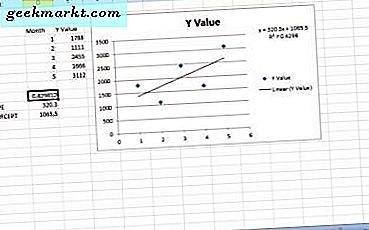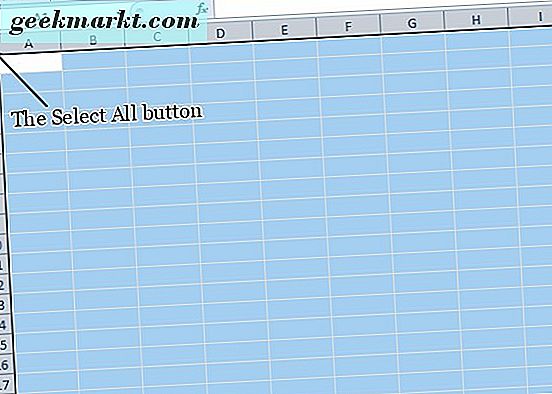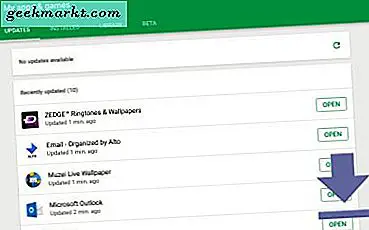Düşük ışıkta fotoğraf çekmek için genellikle akıllı telefonlarımızda bir el feneri kullanırız. Ancak el feneri kullanımı bunun ötesine geçer. Çoğumuz, onu gerçek bir meşale olarak kullanıyoruz. Ancak, El Feneri'ni açma birçok akıllı telefonda o kadar kolay değil. Öncelikle, telefonunuzun kilidini açmanız, bildirim tepsisini aşağı çekmeniz ve ardından el feneri kısayoluna basmanız gerekir. Öyleyse, El Feneri'ni sesli komutla, telefonunuzu sallayarak ve hatta fiziksel düğmeye basarak nasıl hızlı bir şekilde açabileceğinizi görelim.
Peki ya el fenerini tek bir tuşa basarak veya daha da iyisi akıllı telefonunuzu sallayarak başlatmak isterseniz? Pekala, tahmin et ne oldu, bu mümkün ve Android akıllı telefonda el fenerini kullanmanın 5 yolu.
El Feneri'ni Hızla Açın
# 1 Olağan Yol
Android Lollipop veya sonraki bir sürümünü çalıştırıyorsanız, hızlı ayara giderek el fenerini hızlıca açabilirsiniz. Bu yöntem basittir ve çoğunuz için işe yaramalıdır. Ancak, en hızlı yöntem değildir.
Örnekler için, önce cihazın kilidini açmanız> hızlı ayarları başlatmak için ekranı aşağı kaydırmanız> ardından el feneri simgesine dokunmanız gerekir. Genel olarak, üç adımdan oluşur. Ve daha eski akıllı telefonlarda bu seçenek bile yok. Şimdi daha iyi bir alternatife bakalım.
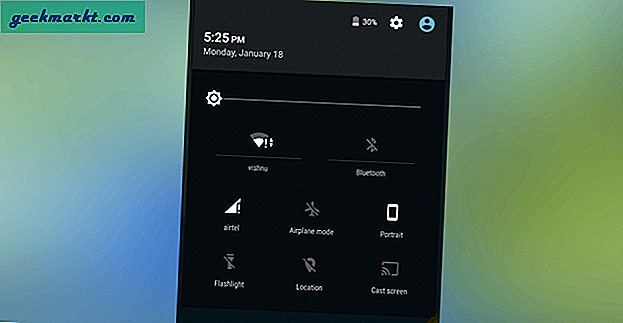
# 2 El Feneri'ni Ok Google ile açın
Android'in artık Google adında yerleşik bir ses asistanı var. Ve son güncellemeden sonra, Flashlight otomasyonunu da desteklemeye başladı. Basitçe, ana ekran düğmesinden yukarı kaydırın ve "Ok Google el fenerini aç" deyin. Ve meşaleyi AÇACAKTIR.
Bir Nexus cihazınız varsa, "Ok Google" özel kelime algılamayı da açabilirsiniz. Bu, bu komutu (diğerleri ile birlikte) ekran KAPALI olsa bile. Ve evet, tasker ile bunu tek bir komuta bile indirgeyebilirsiniz.
Özetle, bu yöntem hızlı, kolaydır ve her zaman işe yarar. İnternet bağlantısına ihtiyacınız yok. Bununla birlikte, bazen toplum içinde sesli bir komut söylemek biraz garip gelebilir. Öyleyse başka hangi seçeneğimiz olduğunu görelim.
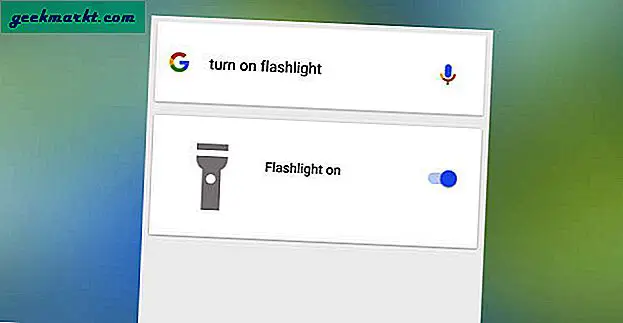
# 3 El fenerini bir hareketle açın
El fenerini AÇIK konuma getirmek için (ekran KAPALI olsa bile) sadece cihazınızı sallayarak ve ardından tekrar sallayın. Daha pratik geliyor, değil mi?
Bunu yapmak için, el feneri LED dehası uygulamasını Play Store'dan yükleyin. Ücretsizdir ve iyi çalışır. Şimdi, uygulama içinde bazı can sıkıcı reklamlar var, ancak uygulamayı çok fazla açmanız gerekmeyeceği için bu önemli olmayacak. Ve aynı zamanda güzel olan android aşınma desteğine de sahip.
Ancak, zaten varsa tasker, bu durumda bu uygulamaya ihtiyacınız olmaz. Üstelik her şeyi özelleştirebilirsiniz. Gibi - el fenerini hareketle etkinleştirin, ancak yalnızca cihaz wifi belirtmek için veya belirli bir zamanda bağlantı olduğunda.
Google Play'den Tesla Led Eklentisini indirerek başlayın, ardından Profil> Etkinlik> Sensör> Sarsın> tercihinizi ayarlayın. Şimdi Yeni bir görev oluşturun> + simgesine tıklayın> Üçüncü taraf> TeslaLed> istediğiniz değişiklikleri yapın.
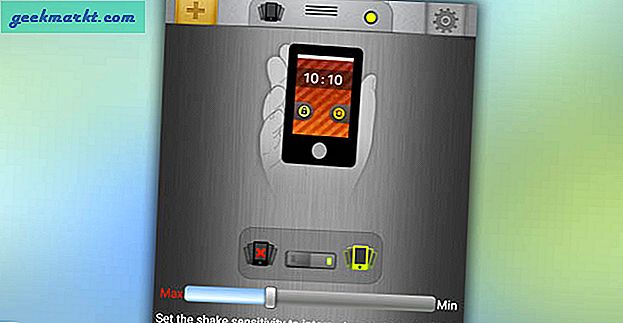
# 4 Kilit Ekranından el fenerini açın
Android 5.0'dan itibaren Android, widget'ları kilit ekranına yerleştirme yeteneğini kaybetti. Şimdi birkaç geçici çözüm var, ancak bunlar o kadar karmaşık ki zaman ayırmaya değmez.
Bunun yerine, yapabileceğiniz şey, kamera uygulamasını kilit ekranından başlatmaktır (çoğu Android'de varsayılan olarak gelir) ve ardından video moduna gidin ve El Feneri'ni açın. Bu da çalışır, ancak aynı zamanda kamera uygulamasını açık tutar. Yine de video kaydetmeye gerek yok.
Kabul ediyorum, bu en hızlı yöntem değil, ancak başkaları telefonunuzu el feneri olarak kullanmak istediğinde ve onların cihaz içeriğinize erişmesini istemediğinizde yararlıdır.

# 5 El Feneri'ni Güç / Ses Düğmesinden Açın
Bu, el fenerini açmanın en hızlı ve daha pratik yoludur. Bir düğmeye bastığınızda, aslında bir fener ışığını AÇIK duruma getiriyormuşsunuz gibi hissediyorsunuz.
Bunu yapabilen iki uygulama var. Her ikisinin de kendi artıları ve eksileri var.
5.1 QuickLight, bir güç düğmesiyle el fenerini açmanıza izin veren ücretsiz bir uygulamadır. Güç düğmesine iki kez basarsanız, el fenerini AÇACAK ve güç düğmesine tekrar iki kez basmak onu KAPATACAKTIR. Basit ve pratik.
Ancak, el fenerini yalnızca 1 dakika AÇIK tutabilirsiniz. Daha fazla zaman kazanmak için premium sürümü satın almanız gerekecek. Ancak bu gerçekten bir anlaşma değil, çünkü ışıklar KAPALI olduğunda güç düğmesine tekrar basabilirsiniz.
Şimdi, karşılaştığım tek sorun, telefonumun kilidini açmak için yalnızca güç düğmesine bastığımda yanlışlıkla el fenerini AÇIK konuma getirmekti. Yani evet, alışmadan önce biraz zaman geçirmen gerekecek.
5.3 QuickClick sesi öncekine benzer, ancak inanın çok farklı bir yaklaşım gerektiriyor. El fenerini değiştirmek için güç düğmelerini kullanmak yerine, ses düğmenizin farklı kombinasyonunu kullanabilirsiniz.
Feneri açmak gibi, vol yukarı, yukarı, aşağı gibi bir kombinasyon ayarlayabilir ve kapatmak için aynı sırayı tekrarlayabilirsiniz. Ayrıca, zaman sınırını belirleyebilir, el fenerinin AÇIK kalmasını isteyebilirsiniz.
Şimdi, el fenerini AÇIK konuma getirmek yalnızca bir özelliktir. Doğrudan ses düğmesine vb. Basarak da telefon görüşmesi yapabilir, fotoğraf çekebilirsiniz vb. Ancak en sevdiğim özellik tasker entegrasyonu, bunun pek işe yaramadığını düşündüm.
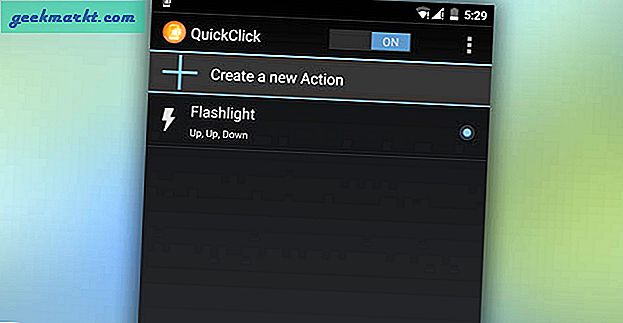
Dolayısıyla, bunlar, Android akıllı telefonunuzdaki el feneri uygulamasını açmanın en hızlı yollarından bazılarıydı.
Hangisini kullanacaksın? Yorumlarda haber verelim.